
时间:2020-07-02 07:40:29 来源:www.win10xitong.com 作者:win10
大家都知道,我们生活中离不开电脑,在使用电脑的过程可能就会碰到win10运行office2007提示对话框打开时命令无法执行解决方法的问题,这个对于那些比较熟悉win10系统的网友处理起来很简单,但是不太熟悉电脑的网友面对win10运行office2007提示对话框打开时命令无法执行解决方法问题就很难受了。那win10运行office2007提示对话框打开时命令无法执行解决方法的问题有办法可以处理吗?当然是可以的,我们其实只需要这样操作:1、如果是程序文件损坏或丢失造成的,我们打开word,点击【菜单】按钮,。2、然后在打开的界面,点击【word选项】即可很简单的搞定了。如果看得不是很懂,没关系,下面我们再一起来彻底学习一下win10运行office2007提示对话框打开时命令无法执行解决方法的具体解决门径。
具体方法:
方法一:1、如果是程序文件损坏或丢失造成的,我们打开word,点击【菜单】按钮,如图所示。
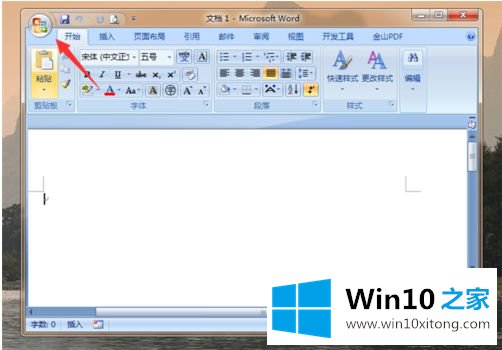
2、然后在打开的界面,点击【word选项】,如图所示。
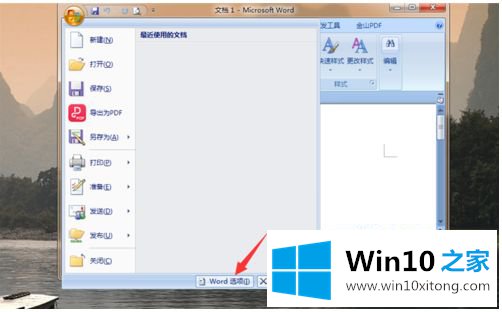
3、然后在弹出来的窗口,点击左侧的【资源】选项,如图所示。
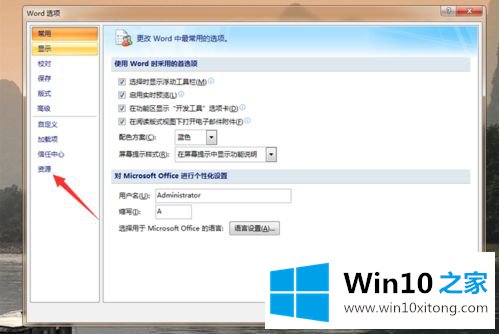
4、之后在里面点击【检查更新】,更新后一般就解决了,如果无法解决点击【诊断】,之后修复一下即可,如图所示。
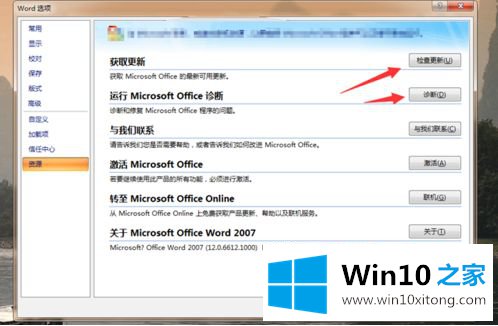
方法二:文件被保护造成的
1、我们点击电脑桌面左下角的【开始】,如图所示。
2、然后在弹出来的选项,点击【控制面板】,如图所示。
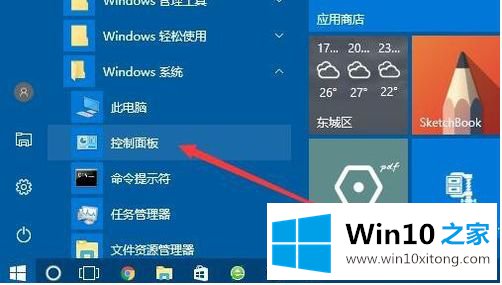
3、然后在里面选择小图标模式,点击【文件资源管理器选项】,如图所示。

4、然后在打开的窗口,点击【查看】,如图所示。
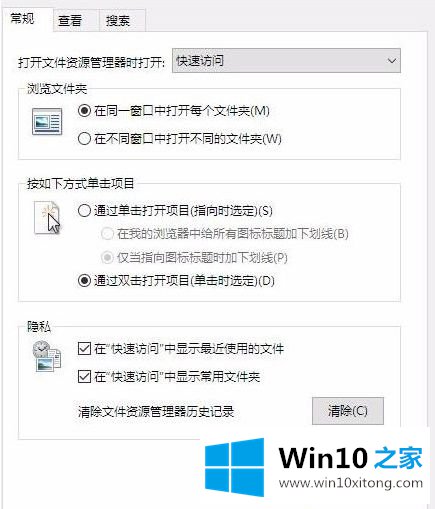
5、最后我们勾选显示隐藏的文件、文件夹和驱动器,然后点击应用并保存,就可以解决这个问题,如图所示。
上述就是win10运行office2007提示对话框打开时命令无法执行解决方法了,希望能够帮助到大家。
关于win10运行office2007提示对话框打开时命令无法执行解决方法的具体解决门径就和大家讲到这里了,遇到同样问题的朋友就可以根据上面内容提供的方法步骤解决了。如果这篇文章对你有所帮助,那么希望你继续支持本站。